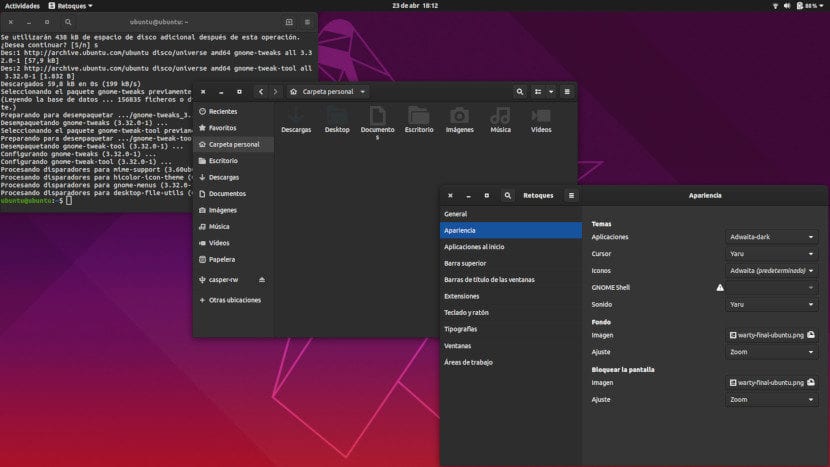
すべてのUbuntu19.04ユーザーが気付くように、DiscoDingoには ヤルのテーマを更新。 個人的には、少なくともUbuntu 18.10で利用可能だったバージョンよりもはるかに気に入っていますが、複数のユーザーが同じように感じる可能性があります。 それらのユーザーのために、Ubuntuには次のような他のオプションが含まれています Adwaita、Ubuntuがデフォルトで提供する構成アプリケーションからアクセスできないというエラーのように思えますが。
GNOMEは非常にカスタマイズ可能なグラフィカル環境ですが、Ubuntuのメインバージョンはそれほどカスタマイズ可能ではありません。 または、その設定からではありません。 に この記事では 私の言いたいことを完全に説明するXNUMXつの例があります。Ubuntuでは、コマンドを使用して多くのことを変更できます。 gsettings、ただし、インターネットで以前に検索を行わなかった場合、これは誰も利用できません。 テーマをアドワイチャに変更する場合も同様ですが、ツールを使用して変更します gnome-tweak-tool o レタッチ (スペイン語)一度インストールされます。
レタッチからAdwaitaテーマをアクティブにする
Adwaitaテーマを選択するプロセスは簡単です。 次のことを行います。
- ソフトウェアセンターからレタッチをインストールするか、 gnome-tweak-tool ターミナルから(sudo apt install gnome-tweak-tool)。
- インストールされると、数秒続くプロセスで、レタッチを開始します。
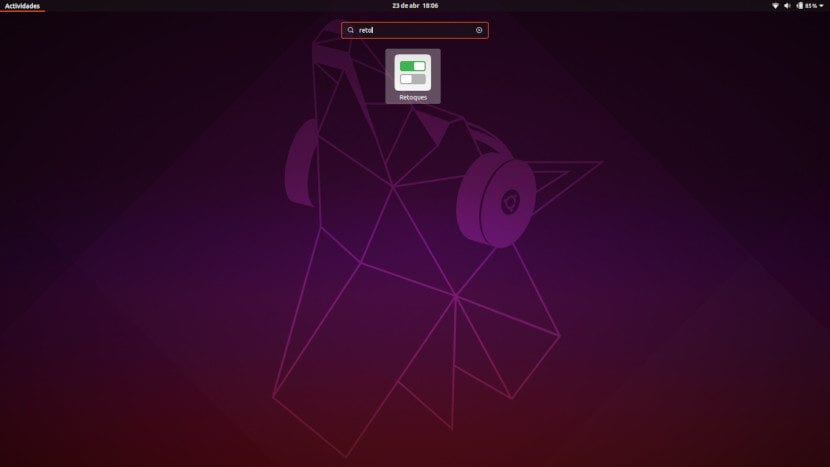
- 外観セクションに移動します。
- テーマセクションから、必要なものを変更します。 完全なエクスペリエンスを得るには、ヘッダー画像に表示されているように、アプリケーションとアイコンの両方を変更する必要があります。 変更は即座に行われ、再起動は必要ありません。
アドワイタのテーマ 利用可能です ライトモードとダークモードの両方。 ダークモードは実質的にオペレーティングシステム全体に適用されますが、この投稿の先頭にある画像でわかるように、現在エラーがあると思います。つまり、ファイルエクスプローラーのアイコンが暗いというエラーのようです。彼らはほとんど見えないので。 それらが明確であるならば、それははるかに良いでしょう。 同じ方法でヤルダークに切り替えることもできますが、アイコンはオレンジ色のままなので、見栄えがよくなります。
これらの曲の中で、ヤル、アドワイチャ、アドワイチャダークのどれが一番好きですか?
情報、ありがとうございます!